
editor php Yuzai akan memperkenalkan kepada anda cara memadamkan fail dan folder yang sedang berjalan dalam sistem Win10 secara paksa. Apabila menggunakan komputer, kadangkala kita menemui fail atau folder yang diduduki oleh program lain dan tidak boleh dipadamkan seperti biasa. Pada masa ini, kami boleh menggunakan beberapa kaedah untuk memadamkan fail ini secara paksa yang digunakan untuk menyelesaikan masalah ini. Langkah-langkah khusus akan diperkenalkan secara terperinci di bawah.
Padam secara paksa folder yang digunakan dalam win10
Kaedah 1: Tingkatkan hak pentadbir
1 Pertama, klik kanan folder yang ingin anda padamkan, dan pilih Properties daripada item menu yang terbuka.

2 Dalam tetingkap sifat folder, tukar ke tab Keselamatan.

3. Di bawah kumpulan atau nama pengguna, pilih nama pengguna akaun yang anda gunakan, dan kemudian klik Edit untuk masuk.

4. Tarik ke bawah untuk melihat kebenaran, tukar kebenaran kepada kawalan penuh dan klik OK untuk memadam folder.

Kaedah 2: Gunakan arahan cmd untuk memaksa pemadaman
1 Tekan kombinasi kekunci Win + R pada papan kekunci untuk membuka Run, masukkan arahan cmd, dan tekan OK atau Enter untuk membuka tetingkap arahan arahan.
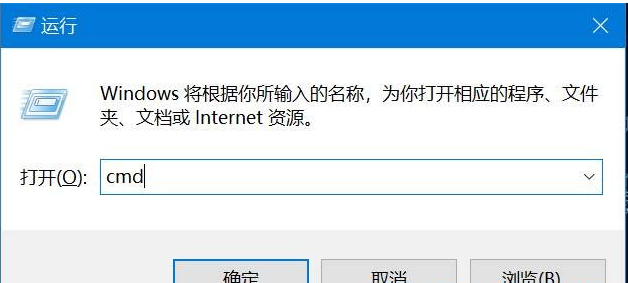
2 Dalam tetingkap command prompt, masukkan del /? arahan, anda boleh melihat cara menggunakan arahan.

3 Ambil folder 123456 di bawah pemacu C sebagai contoh.

4. Jika anda ingin memadam fail secara paksa, masukkan del /F/S/Q C:123456 dan tekan Enter.

5 Pada masa ini, buka semula pemacu pengurus sumber Folder bernama 123456 telah dipadamkan secara paksa.

Atas ialah kandungan terperinci Bagaimana untuk memaksa memadam fail yang sedang berjalan dalam Win10? Win10 memadamkan folder yang sedang digunakan secara paksa. Untuk maklumat lanjut, sila ikut artikel berkaitan lain di laman web China PHP!
 suis bluetooth win10 tiada
suis bluetooth win10 tiada
 Mengapakah semua ikon di penjuru kanan sebelah bawah win10 muncul?
Mengapakah semua ikon di penjuru kanan sebelah bawah win10 muncul?
 Perbezaan antara tidur win10 dan hibernasi
Perbezaan antara tidur win10 dan hibernasi
 Win10 menjeda kemas kini
Win10 menjeda kemas kini
 Perkara yang perlu dilakukan jika suis Bluetooth tiada dalam Windows 10
Perkara yang perlu dilakukan jika suis Bluetooth tiada dalam Windows 10
 win10 menyambung ke pencetak kongsi
win10 menyambung ke pencetak kongsi
 Bersihkan sampah dalam win10
Bersihkan sampah dalam win10
 Bagaimana untuk berkongsi pencetak dalam win10
Bagaimana untuk berkongsi pencetak dalam win10




